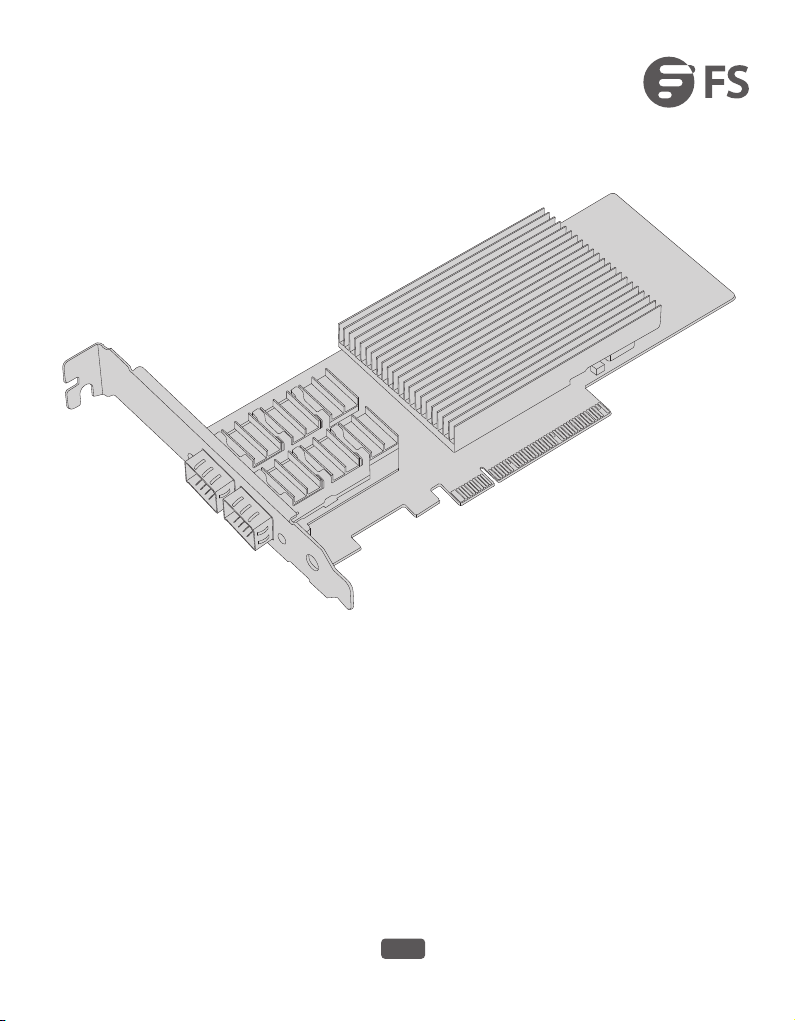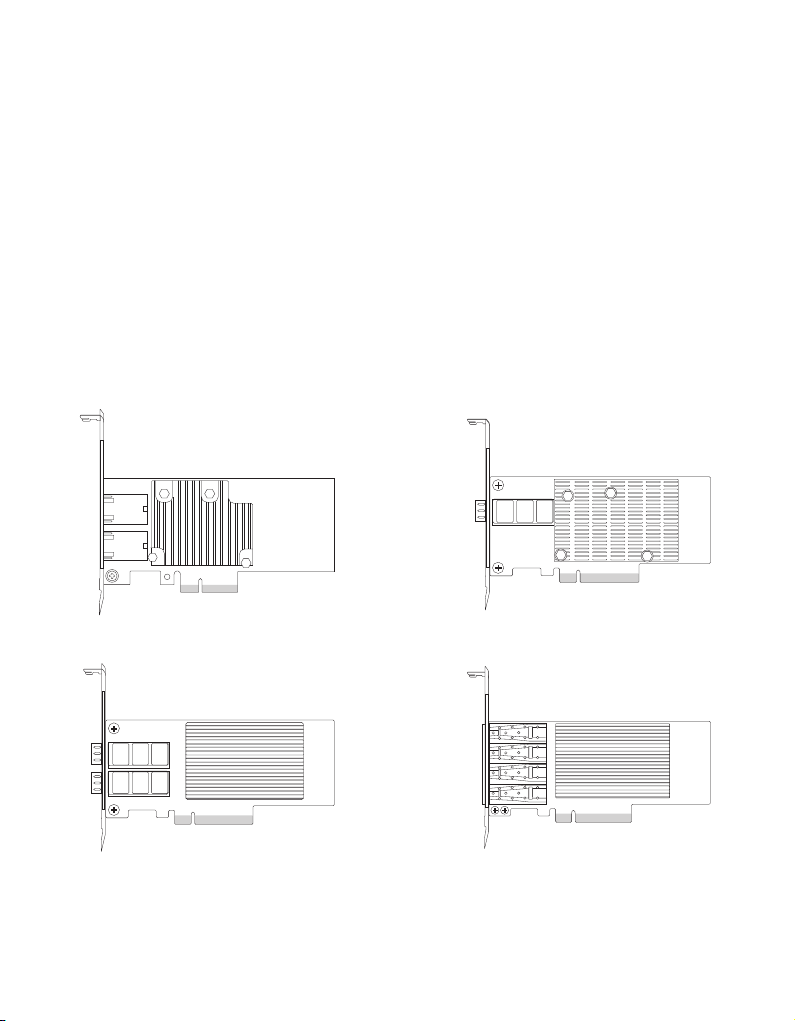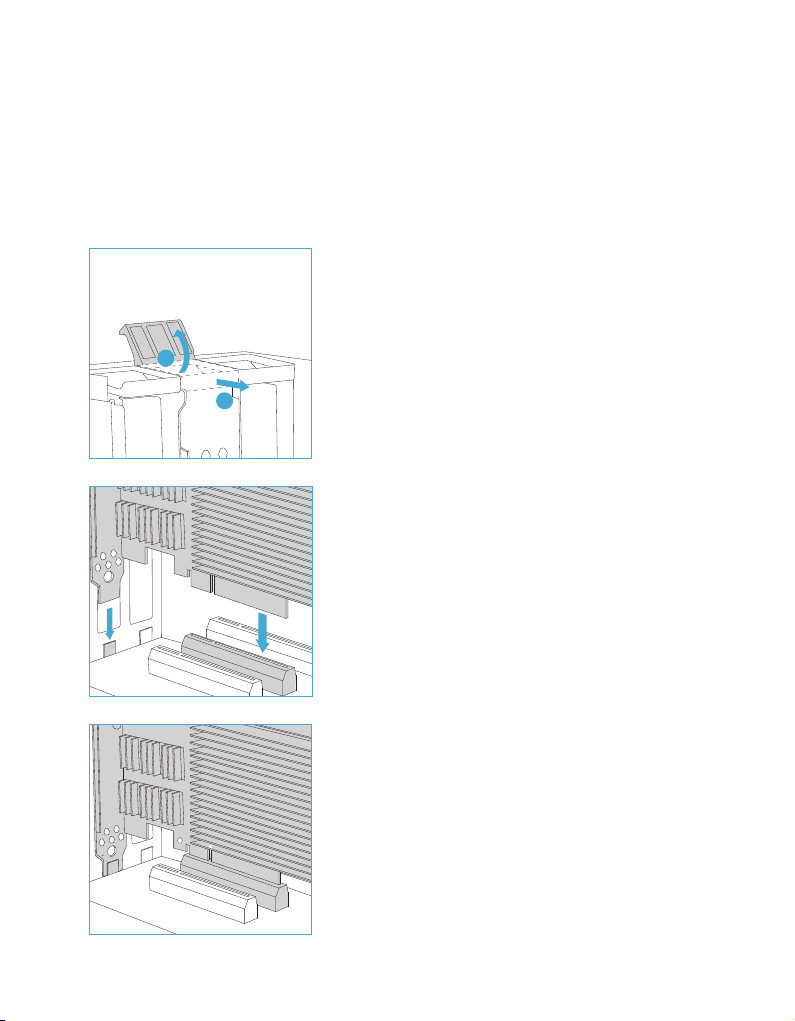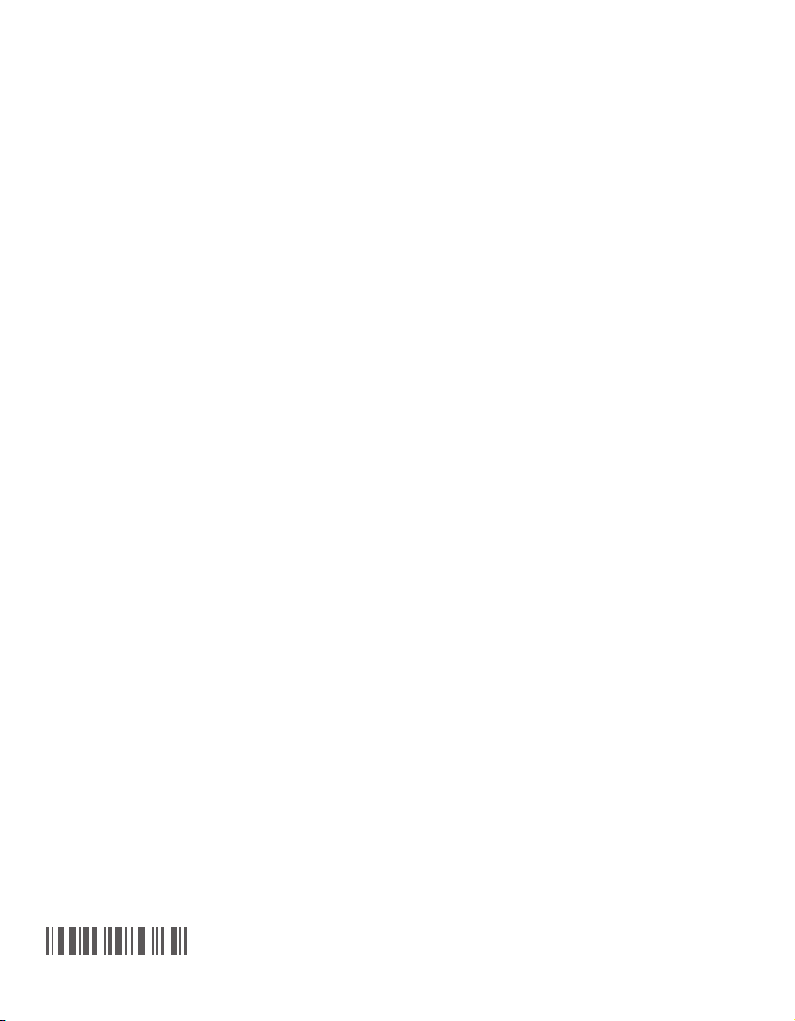First turn on the computer, and when Windows discovers the new adapter, the "Found New
Hardware Wizard" appears. Extract the update package from the CD to a specic path. Open a DOS
command box and go to a specic path and type setup at the command prompt to extract the driver.
Schalten Sie zunächst den Computer ein. Sobald Windows den neuen Adapter erkannt hat, erscheint
der "Assistent für das Suchen neuer Hardware". Extrahieren Sie das Update-Paket von der CD in einen
festgelegten Pfad. Önen Sie ein DOS-Befehlsfeld und gehen Sie zu dem spezischen Pfad und geben
Sie setup an der Befehlszeile ein, um den Treiber zu extrahieren.
Allumez d'abord l'ordinateur, et lorsque Windows détecte le nouvel carte réseau, la fenêtre "Found
New Hardware Wizard" apparaît. Extrayez le paquet de mise à jour du CD vers un répertoire spécique.
Ouvrez une fenêtre de commande DOS, sélectionnez un répertoire spécique et tapez “setup” dans la
fenêtre de commande pour extraire le pilote.
6Installing the Windows Driver
Installation des Windows-Treibers
Installation du Driver de Windows
5686